15 лучших способов предотвратить износ клавиатуры MacBook
Клавиатуры изнашиваются, а замена одной из MacBook — Air или Pro — обходится дорого, поскольку необходимо снимать весь верхний корпус. Итак, как же опередить это и убедиться, что ваша клавиатура выдержит испытание временем? Вот несколько проверенных способов.
Примечание о клавиатуре-бабочке
Одна из причин, по которой люди беспокоятся об износе клавиатуры, связана с пресловутыми клавиатурами Apple «бабочка», которые в слишком большом количестве продемонстрировали серьезные проблемы, чтобы их можно было игнорировать. То, что началось с жалоб пользователей на внезапный отказ клавиатуры на форумах, завершилось крупным коллективный иск.
Программы для Windows, мобильные приложения, игры - ВСЁ БЕСПЛАТНО, в нашем закрытом телеграмм канале - Подписывайтесь:)
Проблемы с клавиатурами-бабочками некоторых поколений не связаны с износом, и, скорее всего, никакие ваши действия не предотвратят проблемы, связанные с ее конструкцией. Если у вас Apple Silicon MacBook с M1 (например, M1 MBP), у вас не клавиатура-бабочка, а новая конструкция с ножничным переключателем.
Однако, если у вас есть Intel MacBook с 2016 по 2019 год, скорее всего, у вас есть одна из этих клавиатур. Это действительно происходит дальше. Под программа обслуживания клавиатуры компьютеры, начиная с MacBook Pro 15, имеют право на участие.
Независимо от того, сколько лет Mac, стоит попросить Apple проверить его, если клавиатура выйдет из строя, поскольку она может подлежать ремонту или замене в рамках специальной программы.
1. Чехлы на клавиатуру: дешевая и надежная защита

(Изображение предоставлено: AfterPlug)
Силиконовые чехлы для клавиатуры — это небольшая инвестиция, которая может принести большую прибыль. На Amazon вы найдете множество вариантов, подходящих для разных моделей MacBook и раскладок клавиатуры.
Просто проверьте, насколько хорошо данный чехол пропускает подсветку клавиатуры. Собираюсь на ультратонкая крышка может помочь в этом отделе.
2. Сжатый воздух

(Изображение предоставлено: Отряхнуться)
Со временем ваша клавиатура становится магнитом для самых разных вещей: крошек, пыли и прочего. Баллон со сжатым воздухом легко исправить. Наклоните свой MacBook под правильным углом и позвольте сжатому воздуху творить чудеса.
Однако всегда будьте осторожны с использованием сжатого воздуха. Вы хотите избежать повреждения клавиатуры слишком сильным ударом, а также не хотите случайно использовать баллончик таким образом, чтобы на клавиатуре образовался конденсат. Если вы не уверены в использовании сжатого воздуха, лучше подойдет (очень) мягкая щетка.
3. Приобретите пылесос для клавиатуры

(Изображение предоставлено: Медин)
Щетки и баллоны со сжатым воздухом могут удалить мусор из клавиатуры, что может привести к неисправности, но во многих случаях они просто перемещают этот мусор, не удаляя его. Копаться под колпачками клавиш — плохая идея, но если у вас есть пылесос для клавиатуры, вы можете удалить ненужный материал, не прикасаясь к клавиатуре. Самое приятное то, что многие из них также имеют возможность продувать воздух, поэтому вам не придется возиться с баллончиками с воздухом.
Теперь используйте только пылесос, специально предназначенный для чистки клавиатур. Другие типы пылесосов, даже небольшие портативные, могут высосать ключи прямо из вашего Mac, и это противоположно тому, чего мы хотим здесь достичь.
4. Дайте встроенной клавиатуре передышку

(Изображение предоставлено: Яблоко)
Внешняя клавиатура предназначена не только для любителей настольных компьютеров. Это также отличный способ дать встроенной клавиатуре вашего MacBook время простоя, особенно во время марафонских рабочих сессий.
И если вы придерживаетесь Apple, Bluetooth Волшебная клавиатура это приятная сделка. Он работает даже с вашим iPhone и iPad.
5. Трекпад и сенсорная панель приходят на помощь
У вас есть клавиатура MacBook Pro с сенсорной панелью? Используй это! Сенсорная панель призвана облегчить вашу жизнь и, в качестве бонуса, облегчает нагрузку на клавиатуру.
Поэтому регулируйте громкость или яркость смахиванием или касанием. Кроме того, разблокировка с помощью Touch ID напоминает жизнь в будущем, и отсутствие необходимости каждый раз вводить пароль также позволит сэкономить на износе. Вы даже получите ярлыки на панели в приложениях, которые ее поддерживают.
6. Внедрите правило «не есть и не пить».
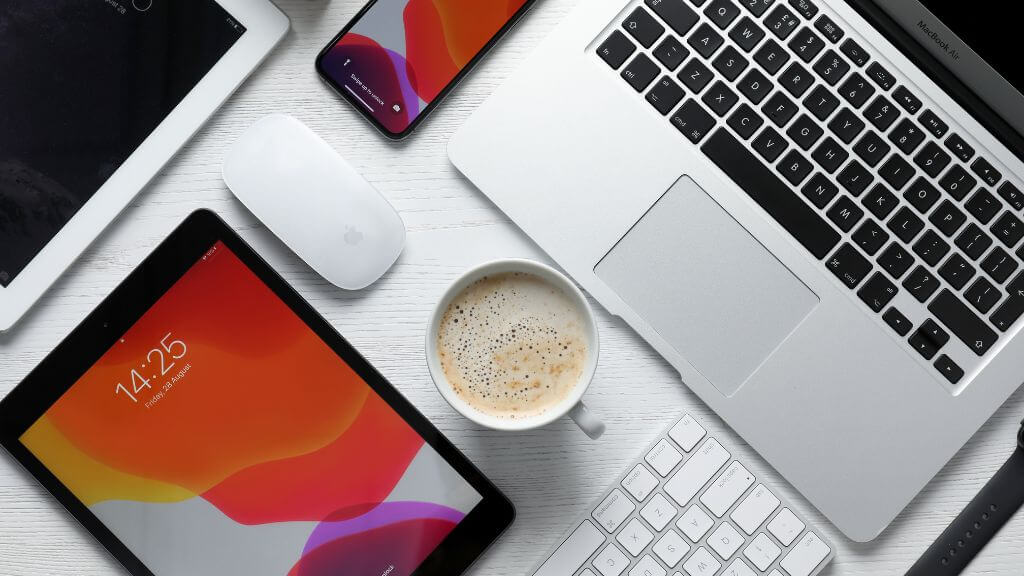
Звучит банально, но вы будете удивлены, сколько проблем с клавиатурой возникает из-за случайных пролитий жидкости или попадания крошек в щели. Строгая политика «не есть и не пить рядом с MacBook» может иметь большое значение.
7. Протрите это

Салфетка из микрофибры предназначена не только для чистки очков. Быстрая протирка защитит клавиши от масла и грязи, помогая предотвратить длительный износ клавиш. Держите один в сумке для ноутбука; вы скажете нам спасибо позже!
Это также защитит ваш MacBook Retina Display, поскольку грязь и твердые частицы на колпачках клавиш могут попасть на экран при закрытии и повредить антибликовое покрытие.
8. Держите руки чистыми и сухими.

Основными источниками износа клавиатуры являются ваши руки и пальцы. Если вы не хотите, чтобы колпачки клавиш изнашивались преждевременно, убедитесь, что ваши руки чистые, сухие, без масла и мусора, — это лучший способ сохранить ваши клавиши читаемыми дольше.
9. Подстригите ногти!

В зависимости от угла атаки, когда вы печатаете, ваши ногти могут неоднократно ударяться о колпачки клавиш вашего Mac, изнашивая их быстрее, чем это сделал бы мягкий кончик пальца.
Если вы будете подстригать ногти, это снизит вероятность этого и, возможно, даже сделает процесс набора текста немного тише.
10. Подумайте о подставке для ноутбука.

(Изображение предоставлено: Монтируй!)
Использование подставки для ноутбука улучшает эргономику и снижает давление, оказываемое на клавиатуру. Благодаря приподнятому углу вы с меньшей вероятностью будете стучать по клавишам, что может продлить срок их службы.
11. Знайте свою гарантию и AppleCare
Это как в старой поговорке: «Надейся на лучшее, но готовься к худшему». Узнайте, на что распространяется ваша гарантия и планы AppleCare.
Если произойдет катастрофа, вы будете точно знать, как с ней справиться, будь то обращение в службу поддержки Apple или назначение встречи в Genius Bar.
Кроме того, хотя Apple обычно не покрывает случайный ущерб, это сделает страховая компания. Это не связано с износом, но на это стоит обратить внимание, если вам также нужны гарантии против непреднамеренного повреждения клавиатуры или других частей ноутбука.
12. Проявите творческий подход с помощью наклеек
Если ваши колпачки клавиш изношены до такой степени, что вы не можете различить буквы, вы всегда можете наклеить наклейки. Выбор прозрачного набора гарантирует, что вы по-прежнему сможете использовать подсветку вашего Mac.
13. Приобретите внешнюю цифровую клавиатуру.

(Изображение предоставлено: МакЭлли)
Даже в большом 16-дюймовом MacBook нет встроенной цифровой клавиатуры, что расстраивает, если ваша работа предполагает ввод большого количества цифр, но она также дает вам возможность дать передышку клавишам клавиатуры с цифровыми рядами.
14. Не играйте с клавиатурой

Между Apple Arcade и новейшими портами AAA-игр для Mac, такими как Resident Evil 8, игры для Mac переживают период возрождения, но хотя может возникнуть соблазн разбить пробел или клавиши WASD с подсветкой, ничто не изнашивает вашу клавиатуру Mac быстрее, чем игра. игры.
К счастью, iOS и macOS изначально поддерживают все основные игровые контроллеры, и, конечно же, вместо этого вы все равно можете использовать внешнюю клавиатуру или одну из этих изящных игровых клавиатур для управления одной рукой.
15. Если сомневаетесь, отправляйтесь в Apple Store.
Иногда вы сделали все, что могли, и пришло время привлечь профессионалов. Если вы заметили постоянные проблемы, без колебаний отнесите свой Mac в Apple Store. Они смогут поставить правильный диагноз и подскажут, какие шаги предпринять дальше.
При проблемах с клавиатурой зачастую лучше решить проблему заранее, чем ждать, пока она выйдет из строя. Помните: вам не обязательно принимать цену на ремонт, если она слишком высока.
Можете ли вы заменить изношенные колпачки клавиш?
В большинстве современных клавиатур, для ноутбуков или других, можно заменить изношенные колпачки клавиш новыми — либо сторонними, либо новыми официальными сменными колпачками для клавиатуры, либо заимствованными из другой клавиатуры.
С MacBook все работает немного по-другому. Я отнес MacBook Pro 13 2019 года в Apple, чтобы спросить о замене изношенных колпачков клавиш, и мне сказали, что единственный способ заменить эти клавиши — это снять верхнюю часть корпуса ноутбука, что довольно дорого. Заменяется вся клавиатура, а не отдельные колпачки клавиш, поскольку механизм клавиш слишком хрупкий и, скорее всего, сломается, если вы попытаетесь снять колпачок клавиши.
Однако вы можете купить неофициальные сменные колпачки для ключей на таких сайтах, как Amazon для MacBook, и нет конца видеороликам на YouTube, демонстрирующим, как безопасно снимать и заменять изношенные колпачки. Тем не менее, если вы попытаетесь это сделать, вы должны взять на себя полную ответственность за любой потенциальный ущерб, а из-за изношенных колпачков редко стоит идти на такой риск.
Программы для Windows, мобильные приложения, игры - ВСЁ БЕСПЛАТНО, в нашем закрытом телеграмм канале - Подписывайтесь:)






